お客さまへの大切なお知らせ:膨大なサポート情報を少しでも早くお客さまにお届けするため、本コンテンツの日本語版は人間の翻訳者を介さない自動翻訳で提供されております。正確な最新情報については本コンテンツの英語版をご覧ください。
Cookiebot連携を接続する
更新日時 2025年11月13日
以下の 製品でご利用いただけます(別途記載されている場合を除きます)。
HubSpotとCookiebotの連携により、CookiebotユーザーはブランドのCookie同意ポリシーを一元的に管理することができます。
アクセス権限が必要 連携をインストールするには、 アプリマーケットプレイスへのアクセス権 と マーケティングへのアクセス権 が必要です。
Cookiebot連携を接続する
-
HubSpotアカウントにて、上部のナビゲーションバーに表示されるマーケットプレイスアイコン marketplaceをクリックし、[HubSpotマーケットプレイス]を選択します。
-
Cookiebot連携を検索して、結果の中からCookiebotを選択します。
-
[インストール] をクリックします。
- リクエストされた連携権限を確認し、[アクセス権を付与]をクリックします。
- [HubSpotウェブサイトのCookiebot設定]セクションで、[HubSpotドメイン]ドロップダウンメニューを使用してドメインを選択します。
- Cookiebotアカウントの[スクリプト]タブからドメイングループIDを挿入し、[+保存]をクリックします。
- [HubSpotの設定に移動]をクリックします。
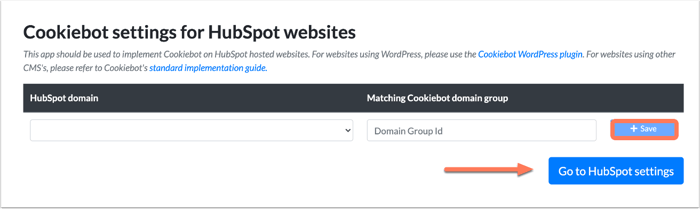
- Cookiebotアカウントに移動して、Cookie同意ポリシーを設定します。
注:CookieBot連携をインストールすると、HubSpot Cookie設定ページにアクセスできなくなります。HubSpotのCookieポリシーをCookiebotと組み合わせて使用することはできません。
Cookiebot連携をアンインストールする
Cookiebot連携をアンインストールするには、次のようにします。
- Cookiebotアカウントで、 [HubSpotウェブサイトのCookiebot設定]セクションに移動します。
- HubSpotドメインの横にある[削除]をクリックします。
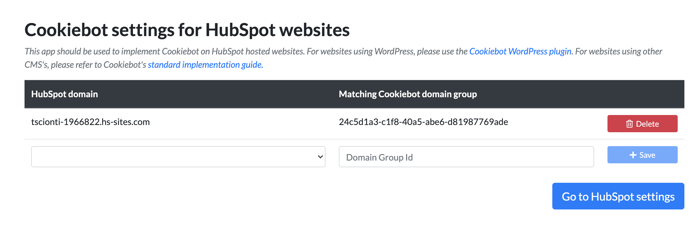
- HubSpotアカウントにて、上部のナビゲーションバーに表示される設定アイコンsettingsをクリックします。
- 左側のパネルで、[連携]>[接続済みのアプリ]に移動します。
- Cookiebot アプリの上にマウスポインターを置き、[ アクション]をクリックしてから、[アンインストール]をクリックします。
- 表示されるポップアップウィンドウで必要なテキストを入力し、[アンインストール]をクリックします。
注: HubSpotミーティング ウィジェット を表示するには、ブラウザーのCookieを読み込まなくてはなりません。ミーティング ウィジェットが読み込まれない場合は、HubSpot ミーティングスクリプトの Cookieブロックを無効にする 必要があります。
Integrations
貴重なご意見をありがとうございました。
こちらのフォームではドキュメントに関するご意見をご提供ください。HubSpotがご提供しているヘルプはこちらでご確認ください。